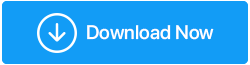Гео-теги изображений, безусловно, облегчают нам поиск изображений. Особенно, если вы хотите отсортировать изображения на основе множества отпусков и экзотических мест, в которых вы побывали.
Однако во всем есть свои минусы. И в этом случае эти минусы могут вскоре превратиться в серьезную опасность. Кто-то, преследующий вас, ваших друзей или родственников, может вскоре узнать ваше местоположение. Или, скажем, вы симулировали болезнь от своего босса и улизнули в небольшую поездку с несколькими другими коллегами, это время, когда вы не хотели бы, чтобы ваш босс знал, где именно вы были. Однако, если вы не удалили данные о местоположении со своей фотографии, вскоре вам, возможно, придется столкнуться со свирепым боссом и, вероятно, попрощаться со своей работой.
Не беспокойтесь! Мы не позволим вам попасть в такие ситуации. Итак, если вы ищете способы, как удалить данные о местоположении с вашей фотографиивы наткнулись на правильный блог.
Легко удаляйте данные о местоположении с фотографий на Mac и iOS
Мы настоятельно рекомендуем вам добавить этот пост в закладки или сохранить его. прежде чем вы планируете загрузить изображение на любую платформу. Вы хотели бы убедиться, что вы не раскрываете информацию, которая может поставить вашу безопасность или безопасность вашего близкого в суп.
Как удалить данные о местоположении из фотографий на Mac
(i) Используйте настройки Mac для удаления данных о геолокации с фотографий на Mac
Во-первых, давайте посмотрим, как вы можете скрыть GPS-данные фотографий на Mac, используя доступные настройки —
Если вы хотите удалить данные о местоположении с фотографий на Mac, существует специальная настройка, которая поможет вам скрыть GPS-данные. Для этого вам придется открыть общие настройки фотографии. В частности, путь к тому же — . Теперь снимите флажок рядом с это говорит

Вы также можете удалить данные о местоположении на разовой основе. Для этого вы можете пойти по этому пути – и снимите флажок с информации о местоположении, когда появится лист экспорта.
Важно отметить: В случае, если вы установили свой чтобы не включать информацию о местоположении, в следующий раз, чтобы перетащить фотографию из библиотеки фотографий в , он будет сохранен без данных о местоположении.

(ii) Используйте сторонний редактор Exif
Простой способ удалить или, скорее, отредактировать данные GPS или любые другие метаданные на ваших фотографиях — использовать сторонний редактор EXIF.
Exif-редактор фотографий — одно из таких интуитивно понятных приложений, которое может помочь вам удалить данные о местоположении с ваших фотографий. Это может помочь редактировать данные EXIF, IPTC и XMP из нескольких фотографий. С помощью редактора фотографий Exif вы можете просматривать или даже редактировать значения даты и времени в соответствии с вашими желаниями. Мало того, вы даже можете добавить информацию о географическом местоположении к своей фотографии.

Скачать EXIF-редактор фотографий
Чтобы узнать больше о том, как использовать Фото Exif Editor, посетите этот пост.
Удалить данные о местоположении из фотографий на iOS
Многие из нас любят делать эффектные снимки на наши любимые айфоны. И мы не просто останавливаемся на достигнутом, мы сразу же хотим поделиться этим с миром. Но теперь, когда вы знаете, что не нужно делиться каждой мелкой деталью, вот как вы можете удалить данные о местоположении или данные GPS из своих фотографий на iOS —
1. Откройте фотографии
2. Выберите фотографии, которыми вы хотите поделиться
3. Нажмите на кнопка
4. Под выбранным количеством фотографий нажмите

5. Под раздел, вы обнаружите, что включен. Теперь мы выключим этот переключатель.
6. Далее нажмите
Вот уж очень! Чтобы проверить, удалось ли вам скрыть местоположение, обратитесь к снимку экрана выше и проверьте, видите ли вы местоположение или нет (

Подведение итогов
Предполагая, что вы собираетесь поделиться своими шедеврами в социальных сетях, таких как Instagram, Facebook, WhatsApp и других, мы хотели сделать это быстро. Если все же мы что-то упустили, напишите в разделе комментариев ниже. Чтобы узнать больше такого информативного контента, продолжайте читать Tweak Library.